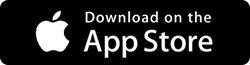Comment activer la fonction d'enregistrement d'écran sur iOS
Publié: 2019-06-09Prendre une capture d'écran, une photo fixe sur votre iOS est assez simple et je suppose que nous sommes tous conscients de l'astuce. Nous connaissons l'astuce à 2 boutons qui prend une photo de notre écran et l'enregistre dans notre album photo, mais beaucoup moins de personnes connaissent l'astuce pour enregistrer l'écran de votre téléphone.
C'est un processus très simple. Une fois les réglages effectués, vous pouvez ouvrir différentes applications ou faire défiler n'importe quel écran que vous souhaitez enregistrer. Vous pouvez également ajouter de la voix ou de la musique à l'enregistrement d'écran et partager le fichier avec n'importe qui ou sur YouTube.
Vous devez juste garder à l'esprit que vous devez activer la fonctionnalité à partir du "Centre de contrôle" et que la procédure pour accéder à la fonctionnalité d'enregistrement dépend totalement de la version d'iOS que vous utilisez.
Passons donc aux étapes pour activer la fonction intégrée d'enregistrement d'écran sur iOS 11 et supérieur.
Si vous êtes un « perfectionniste », consultez ces applications avancées pour l'enregistrement d'écran et le partage direct.
Comment activer la fonction d'enregistrement d'écran ?
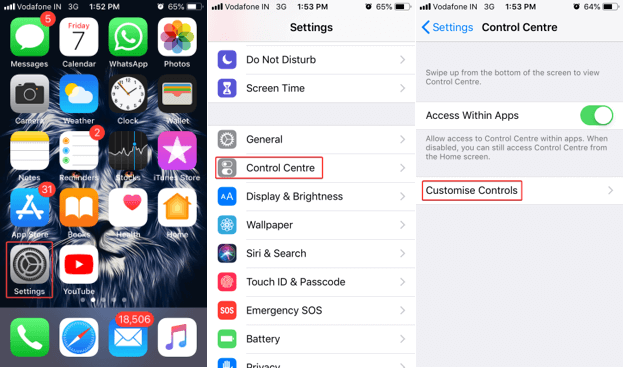

Étape 1. Ouvrez la page "Paramètres" de votre appareil et accédez au "Centre de contrôle".
Étape 2. Appuyez sur "Personnaliser les commandes" et recherchez l'option "Enregistrement d'écran".
Remarque : S'il se trouve dans la liste {Inclus} avec une coche rouge (-), cela signifie qu'il est déjà activé, sinon vous le trouverez sous la liste {Plus de commandes} avec un signe (+). Cliquez sur le signe vert (+) pour activer l'enregistrement d'écran et il apparaîtra dans la liste {Inclus}.
Une fois que vous avez terminé l'enregistrement et si vous souhaitez le supprimer du "Centre de contrôle", vous devez revenir ici et cliquer à nouveau dessus pour le supprimer de la liste {Inclure}.
Comment enregistrer votre écran
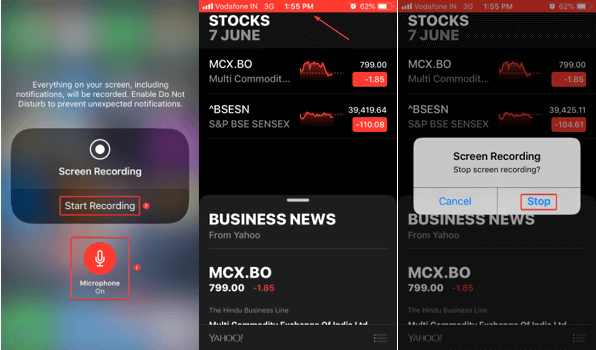
Étape 1. Ouvrez l'écran ou l'application à partir de laquelle vous souhaitez commencer l'enregistrement.
Étape 2. Faites glisser l'écran vers le haut pour ouvrir le « Centre de contrôle ». Pour iPhone X ou version ultérieure et iPad avec iOS 12 et supérieur, vous devez balayer vers le bas pour ouvrir le "Centre de contrôle".
Étape 3. Appuyez sur le bouton d'enregistrement d'écran.
Remarque : Après un compte à rebours de 3 secondes, l'enregistreur d'écran commencera à enregistrer votre écran. Le bouton d'enregistrement deviendra rouge et si vous fermez le "Centre de contrôle", vous saurez que l'enregistrement est toujours activé en regardant la bande rouge en haut.
Pour arrêter l'enregistrement, vous pouvez appuyer sur la bande rouge en haut et choisir "Arrêter". Alternativement, vous pouvez également ouvrir le « Centre de contrôle » et appuyer sur le bouton « Enregistreur d'écran » pour l'éteindre.
Enregistrement d'écran avec voix
Si vous souhaitez enregistrer votre voix avec un enregistrement d'écran ou raconter un enregistrement vidéo, il vous suffit de suivre une étape simple.

Étape 1. Faites défiler vers le haut ou vers le bas pour tirer le « Centre de contrôle » en fonction de votre appareil.
Étape 2. Appuyez et maintenez enfoncé le bouton de l'enregistreur d'écran. Au lieu de démarrer le compte à rebours, il vous montrera les options d'enregistrement d'écran. Appuyez sur l'icône "Microphone" et elle devrait passer de Off à ON.
Étape 3. Vous êtes maintenant prêt à commencer à enregistrer avec la voix activée. Enregistrez votre écran comme vous le faites normalement, il enregistrera également la voix externe.
Remarque : Si vous souhaitez uniquement enregistrer l'audio d'une application, vous devez garder le microphone éteint, mais la sonnerie de votre iPhone doit être activée. Si vous éteignez le microphone et que votre sonnerie est désactivée (silencieuse), l'enregistrement d'écran sera également silencieux.
Trouvez et modifiez votre enregistrement
Tous vos enregistrements seront disponibles dans le dossier Camera Roll.
Étape 1. Ouvrez l'application Photos et votre enregistrement sera répertorié dans les éléments les plus récents.
Remarque : Si vous souhaitez couper les points de début et de fin de votre vidéo, vous pouvez modifier l'enregistrement vidéo et l'enregistrer en tant que nouveau clip vidéo afin de conserver votre vidéo d'origine intacte.

Étape 2. Appuyez sur la vidéo que vous souhaitez modifier.
Étape 3. Appuyez sur l'option "Modifier" en haut de l'écran.
Étape 4. Au bas de l'écran, il vous montrera des extraits de la vidéo. Faites défiler la barre jaune pour définir le début et la fin de la vidéo. Vous pouvez le lire pour garantir un clip recadré parfait.
Étape 5. Appuyez sur "Terminé" et appuyez sur "Enregistrer en tant que nouveau clip" pour créer une copie.
Lisez aussi: Fonctionnalités cachées d'iOS 12 que vous devez connaître
Applications avancées d'enregistrement d'écran pour iPhone
Voici une liste des 3 meilleures applications d'enregistrement d'écran pour les appareils iPhone et iOS.
1. Capture TechSmith
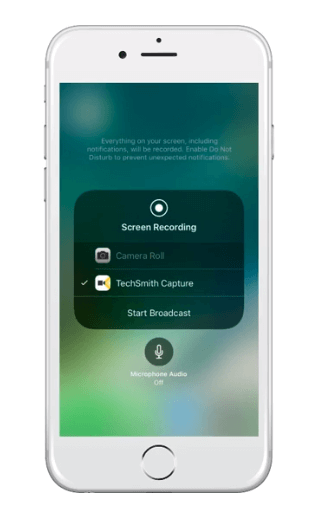
TechSmith Capture est l'une des meilleures applications d'enregistrement d'écran puissantes pour vos appareils iOS. Il vous permet d'enregistrer facilement des vidéos d'applications, de jeux et d'autres contenus pour des présentations, des démos vidéo et des didacticiels. Il est doté de fonctionnalités intelligentes pour enregistrer un écran avec audio, éditer la vidéo et la partager directement sur les réseaux sociaux.
Avantages:
- Démontrer un processus - Enregistrez un processus avec un commentaire audio sur votre écran iOS.
- Donner des commentaires – Examinez des documents et des images, et enregistrez et partagez des commentaires directement depuis votre appareil.
- Créer des vidéos App Store - Créer des applications App Store, examiner et enregistrer le fonctionnement de l'application.
- Enregistreur d' écran de jeu - Enregistrez votre gameplay avec des commentaires et partagez vos meilleurs moments de jeu avec vos amis.
2. Enregistrez-le

Fonctionnalités de l'application :
- Enregistrez intelligemment des vidéos en plein écran à l'aide de l'API d'enregistrement d'écran pour iOS 11.
- Ajoutez des réactions vidéo sur la vidéo avec des commentaires audio ou une narration.
- Prend en charge l'enregistreur d'écran de jeu iOS pour l'enregistrement de gameplay, les didacticiels vidéo, etc.
- Modifiez les vidéos enregistrées avec la fonction "Video Trim" de l'application.
- Organisez les enregistrements avec différentes options de tri avec un accès facile sur l'application.
- Partagez / Exportez les enregistrements sur un e-mail ou un AirDrop sans effort.
- La version gratuite est limitée à 3 minutes. Achetez l'application Pro sans limitations et fonctionnalités avancées moyennant un coût supplémentaire.
3. Enregistreur Web
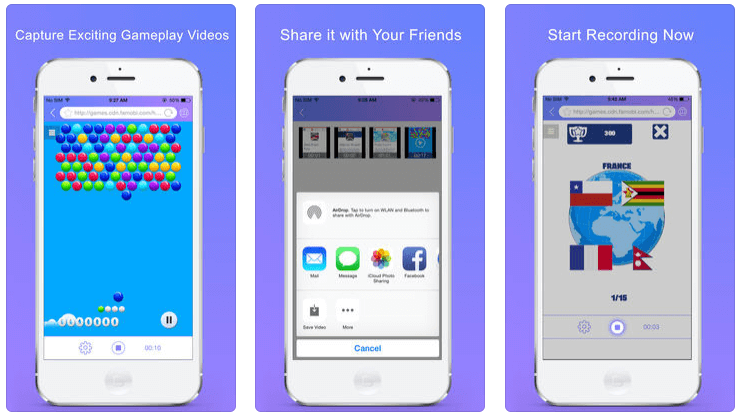
- L'une des meilleures applications d'enregistrement de jeux pour enregistrer des jeux sur des appareils iOS.
- Application facile à utiliser et pratique pour enregistrer l'écran en qualité HD avec un son clair.
- Une fonction tactile pour exporter la vidéo vers un autre appareil ou la partager sur YouTube, Facebook et Twitter.
- Option Signets et Favoris disponible pour un accès rapide et spécifique à des sites spécifiques.
Emballer
Enregistrez votre écran avec l'enregistreur d'écran iOS intégré ou utilisez les meilleures applications d'enregistrement d'écran pour les vidéos les plus innovantes. Essayez les meilleurs enregistreurs d'écran de jeu et téléchargez directement vos vidéos éditées sur les plateformes de médias sociaux. Si vous souhaitez partager des conseils et astuces utiles sur le processus d'enregistrement d'écran à l'aide de l'iPhone ou de l'iPad à l'aide de l'outil iOS Screen Recorder intégré, veuillez les partager dans les commentaires ci-dessous. Faites-nous part de votre expérience avec les applications tierces répertoriées ci-dessus.
Pour plus de conseils, d'astuces et de mises à jour liées à la technologie, abonnez-vous à Tweak Library et si vous préférez les vidéos liées à la technologie, regardez et abonnez-vous à notre chaîne YouTube . Vous pouvez également nous joindre sur Facebook et Pinterest .